win11蓝牙适配器 Win11蓝牙适配器打开方法
更新时间:2025-01-11 14:53:57作者:jiang
在现代科技中,蓝牙技术已成为连接各种设备的重要方式,尤其是在Windows 11系统中,蓝牙适配器的使用愈发普及,无论是无线耳机、鼠标,还是智能家居设备,蓝牙都为我们的日常工作和娱乐提供了极大的便利。许多用户在初次使用Windows 11时可能会对蓝牙适配器的开启方法感到困惑。本文将为您详细介绍如何快速打开Win11蓝牙适配器,帮助您轻松连接和管理蓝牙设备,让您的使用体验更加顺畅。
具体步骤:
1.点击菜单栏的win按钮,进入找到设置按钮。
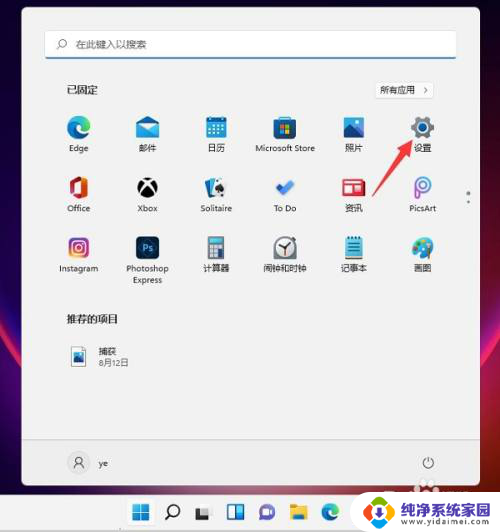
2.找到蓝牙和其他设备选型,点击添加设备。
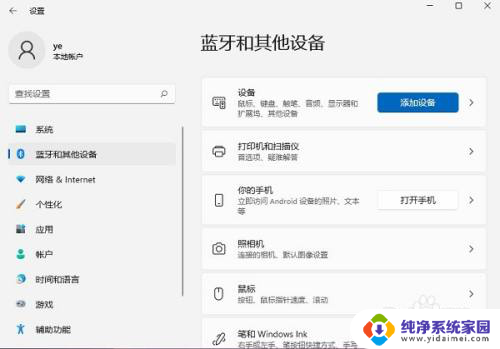
3.点击蓝牙选项。

4.然后就等待系统搜索蓝牙,搜索到了设备以后,然后点击连接就可以了。
以上就是win11打开蓝牙适配器的方法,想要添加蓝牙设备的朋友按此教程进行操作。
以上就是win11蓝牙适配器的全部内容,还有不懂得用户就可以根据小编的方法来操作吧,希望能够帮助到大家。
win11蓝牙适配器 Win11蓝牙适配器打开方法相关教程
- win11怎么使用蓝牙接收器 电脑如何连接蓝牙适配器
- win11更改适配器设置在哪 如何在Win11中打开网络配置器选项
- win11系统 更改适配器选项 找到 Win11系统如何更改适配器选项
- win11系统如何更改适配器选项 Win11系统如何更改适配器选项
- win11中有蓝牙但是打不开 Win11蓝牙配对成功但无法使用
- windows11更改适配器设置在哪里 Win11如何更改适配器选择设置
- win11 无线适配器或访问点有问题怎么处理 Win11无线适配器无法识别访问点的解决方法
- win11蓝牙一直正在连接 Win11蓝牙配对成功但无法连接怎么办
- 网络适配器出现黄色感叹号怎么办win11 win11无线网络适配器出现感叹号怎么修复
- win11找不到更改适配器选项在哪里 Win11系统如何更改适配器选项
- win11如何关闭协议版本6 ( tcp/ipv6 ) IPv6如何关闭
- win11实时防护自动开启 Win11实时保护老是自动开启的处理方式
- win11如何设置网页为默认主页 电脑浏览器主页设置教程
- win11一个屏幕分四个屏幕怎么办 笔记本如何分屏设置
- win11删除本地账户登录密码 Windows11删除账户密码步骤
- win11任务栏上图标大小 win11任务栏图标大小调整方法